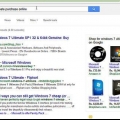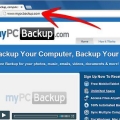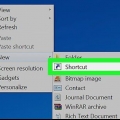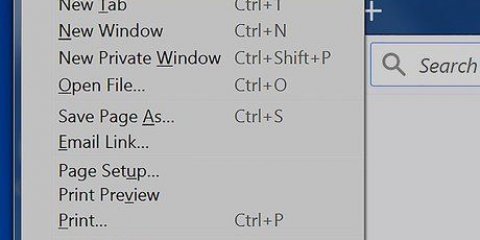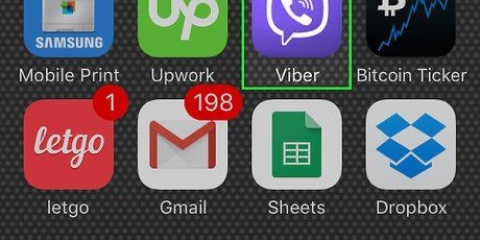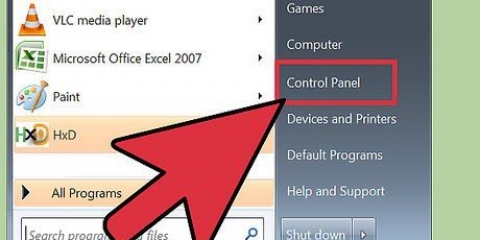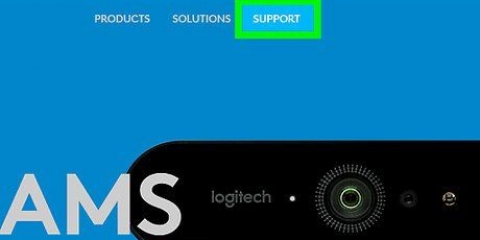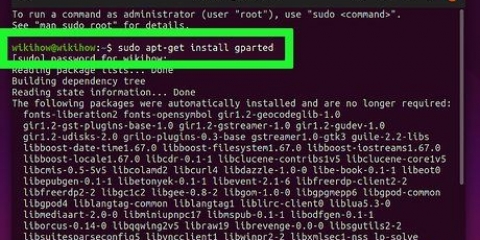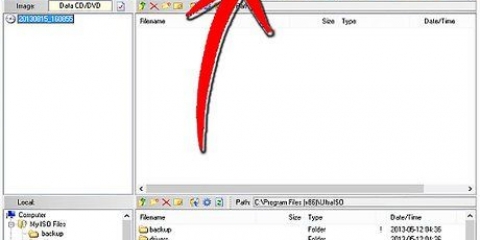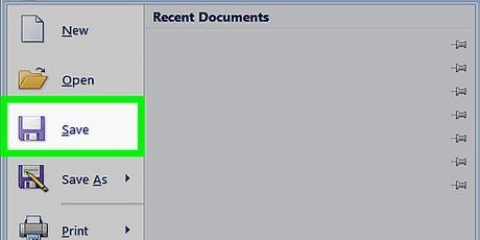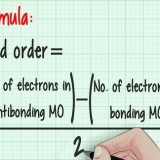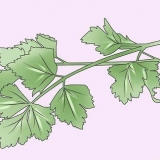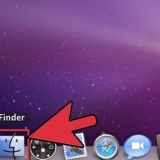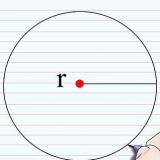Los windows store-aflaaiprobleme op
Inhoud
As jou Windows-rekenaar se `Store`-toepassing nie programme behoorlik aflaai nie, is daar verskeie moontlike oplossings; van die verandering van jou rekenaar se datum- en tydinstellings tot die terugstel van die winkelprogramkas.
Trappe
Deel 1 van 4: Verander jou rekenaar se datum en tyd

1. Maak jou rekenaar se soekbalk oop. Klik in Windows 10 op die Start-kieslys soekbalk.
- In Windows 8 hou jy ⊞ Win gedruk en druk W.

2. Tik `Datum en tyd` in die soekbalk.

3. Klik op die `Datum en tyd` opsie. Dit moet bo-aan die soekkieslys vertoon word.
In Windows 8, klik `Verander die datum en tyd` onderaan die soekveld.

4. Klik op `Verander die datum en tyd`. Jy kan hierdie opsie in die `Datum en tyd`-kieslys vind.
Jy moet `n administrateur wees om hierdie instellings te verander.

5. Pas die datum- en tydinstellings aan. Dit moet die huidige datum en tyd weerspieël, aangesien dit op jou tydsone van toepassing is.
Jy kan ook op `Verander tydsone` klik...` klik om die tydsone-instellings aan te pas.

6. Klik op `OK`. Jou datum en tyd behoort nou te wees!

7. Maak jou rekenaar se soekbalk weer oop.

8. Tik `Store` in die soekbalk.

9. Klik op die `Store`-ikoon wanneer dit verskyn.

10. Klik op die afpyltjie aan die linkerkant van die soekbalk.

11. Bekyk jou aflaaie. As die datum/tyd-instellings die probleem was, behoort jou aflaaie nou aktief te wees!
Deel 2 van 4: Dateer jou huidige toepassings op

1. Maak die Microsoft Store oop.

2. Klik op jou profielikoon. Jy kan dit aan die linkerkant van die soekbalk vind.

3. Klik op `Aflaaie en opdaterings`.

4. Klik op die `Kyk vir opdaterings`-knoppie. Dit moet in die regter boonste hoek van jou toepassingwinkel wees.

5. Wag vir die opdaterings om toegepas te word. Afhangende van hoeveel toepassings opgedateer moet word, kan dit `n paar minute neem.

6. Keer terug na die aflaaibladsy vir die toepassings. As jou huidige toepassings die aflaaiproses gerugsteun het, moet hierdie toepassings nou begin aflaai.
Deel 3 van 4: Meld af by die Microsoft Store

1. Maak seker dat die Winkel-toepassing oop is.

2. Klik op jou rekeningikoon aan die linkerkant van die soekbalk. Sodra jy `n prent vir jou Windows-rekening gekies het, sal dit hier verskyn; anders is hierdie ikoon die silhoeët van `n persoon.

3. Klik op jou rekeningnaam. Jy sal hierdie opsie aan die bokant van die gevolglike aftreklys vind.

4. Klik op jou rekeningnaam in die opspringvenster.

5. Klik op `Unsubscribe` onder jou naam. Dit sal jou uit die Winkel-toepassing afmeld.

6. Klik weer op jou rekeningbeeld.

7. Klik op `Sign up`.

8. Klik op jou rekeningnaam. Jy kan dit aan die bokant van die opwipkieslys sien.

9. Voer jou wagwoord of PIN in as jy gevra word. Dit sal jou weer by die Winkel-toepassing aanmeld.

10. Gaan jou aflaai-oortjie na. As die probleem opgelos is deur af te meld en weer aan te meld, moet u aflaaie voortgaan!
Deel 4 van 4: Stel die Store-programkas terug

1. Maak die Microsoft Windows Store-toepassing toe.

2. Hou die⊞ wen-sleutel gedruk en sleutel R. Dit sal `Run` oopmaak.

3. Tik `wsreset` in Run. U kan dit ook in die Start-kieslys soekbalk tik om "Windows Store Reset" oop te maak.

4. Klik op `OK`.

5. Wag vir die opdragvenster om toe te maak. Indien wel, behoort die Store-toepassing met `n leë kas oop te maak.

6. Gaan jou aflaai-oortjie na. As die kas die probleem was, moet u aflaaie voortgaan!
Wenke
As `n algemene reël moet jy altyd probeer om jou programme op datum te hou.
Waarskuwings
- As jy `n gedeelde of publieke rekenaar gebruik, is dit dalk nie moontlik om die datum- en tydinstellings aan te pas, of `wsreset` uit te voer nie.
Artikels oor die onderwerp "Los windows store-aflaaiprobleme op"
Оцените, пожалуйста статью
Soortgelyk
Gewilde